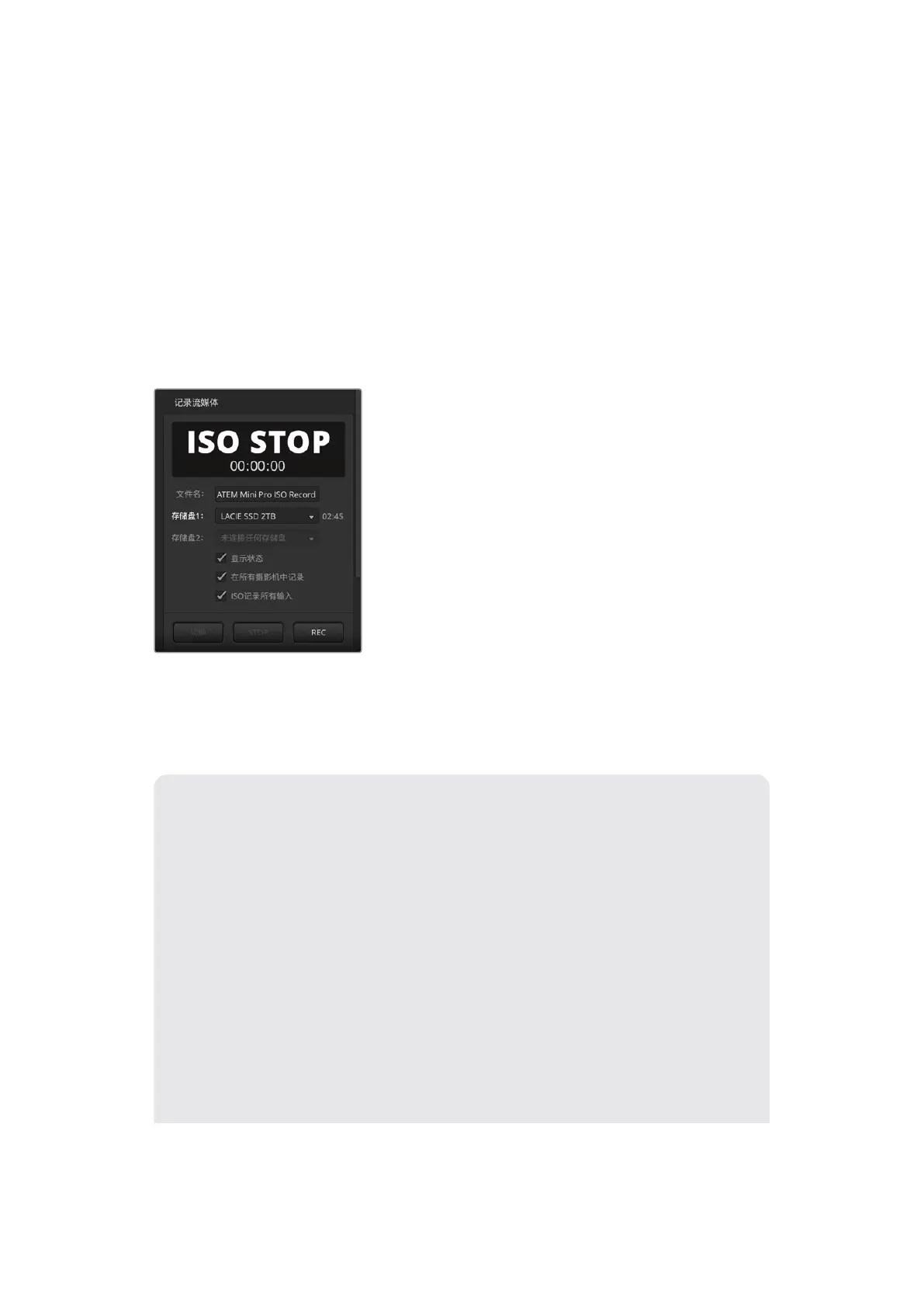记录
ISO
文件
ATEM Mini ISO型号可以从每个视频输入上记录视频文件,它们被称为单独输入文件或“ISO”文件。
默 认设 置 下,
ATEM Mini Pro ISO记录节目文件的原理和ATEM Mini Pro型号是一样的。但如果您选择
记录ISO文件,那么它将更改为记录一整个文件夹的内容,包括了输入视频文件、音频文件,以及DaVinci
Resolve项目文件。
如何记录ISO文件
要将
ISO
文件和其他内容记录到一个文件夹内,只要到
ATEM
Software
Control
的记录面板,并选择“
ISO
记录所有输入”。然后,当您在软件面板或硬件前面板上按下记录时,
ISO
切换台就会将所有内容记录到一
个文件夹内。
要开启
ISO
记录,可在记录流面板中勾选
“
ISO
记 录 所 有 输 入” 复 选 框 。
使用传输速度足够快的硬盘是非常重要的。通常机械硬盘不够快,无法满足您按此设置记录5路H.264
HD视频流的要求,因此推荐您使用优质闪存盘。
什么是
ISO
文件夹?
记录文件夹会使用记录面板的名称。尽管这个文件夹会有多个ISO文件,但还是会有一个主节目
记 录 。但 ISO记 录 时 ,主 节 目 会 被 连 同 其 他 内 容 一 起 放 在 该 文 件 夹 中 。
ISO视频文件会从每路输入记录,并放到一个叫“Video ISO Files”的子文件夹中。每个视频文
件会从每路输入进行记录,并且会原封不动地记录连接到相应
HDMI
输 入 上 的 视 频 。这 些
ISO
文件还具有同步的时间码和摄影机编号元数据,因此您可以使用任何剪辑软件的多机位功能。
为了使剪辑更轻松,所有的ISO文件都带有和母版视频文件一样的节目音频。
因为
ISO
文件包含了摄影机编号元数据和同步时间码,您还可以使用
DaVinci
Resolve
同步媒体
夹来快速选择查看和构建剪辑。
需要注意的是,如果您使用媒体池中的任何图文,那么这些图文会自动保存在名为“Media Files”
的子文件夹中,该文件夹位于“Video ISO Files”文件夹中。这样就可以在剪辑时用您在现场节目
中使用过的字幕标题来重新构建标题字幕。
966
ATEMSoftwareControl
